9 Configurações de segurança do Facebook que você deve corrigir agora
Privacidade Mídia Social Facebook Herói / / February 27, 2021
Última atualização em
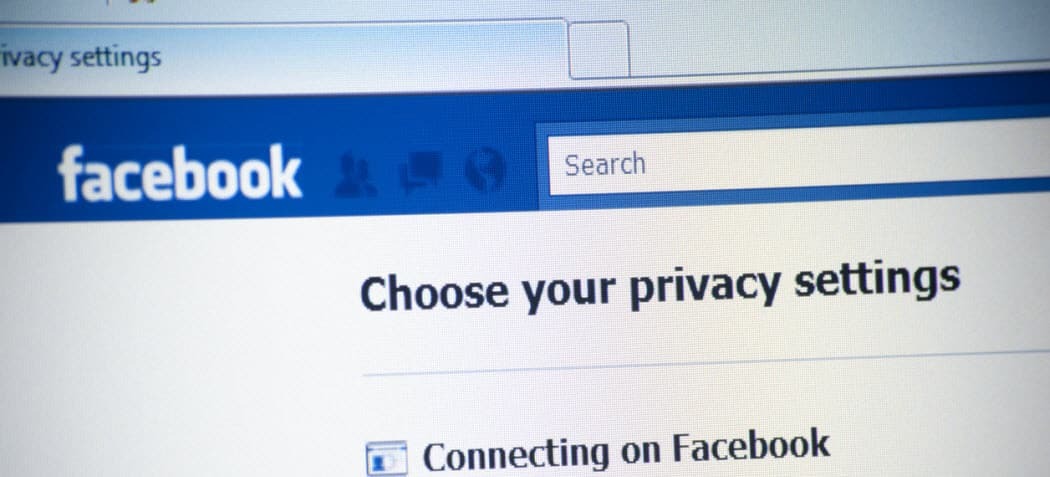
O Facebook é um dos maiores locais de encontro social da Internet. É a única fonte de notícias e informações para muitas pessoas. É também onde a família e os amigos se reúnem para manter contato.
Infelizmente, o Facebook também é um alvo importante para golpistas, hackers e vigaristas. Esses criminosos procuram regularmente por falhas de segurança em seu perfil do Facebook. Seus objetivos variam desde coletar informações pessoais sobre você, enviar spam para você com links maliciosos ou tentar hackear sua conta do Facebook.
Independentemente de seus objetivos, existem configurações de segurança específicas do Facebook que você pode bloquear para garantir que seja o mais difícil possível que indivíduos nefastos lhe causem problemas.
1. Proteja seu login com autenticação de dois fatores
A melhor coisa que você pode fazer para impedir que alguém invada sua conta do Facebook é habilitando a autenticação de dois fatores. Isso exige que, sempre que você fizer login no Facebook a partir de um novo dispositivo, tenha acesso ao seu telefone para confirmar que a tentativa de login é realmente você.
Para habilitar isso, selecione a seta para baixo à direita do nome e imagem do seu perfil. Selecione Configurações e privacidade.
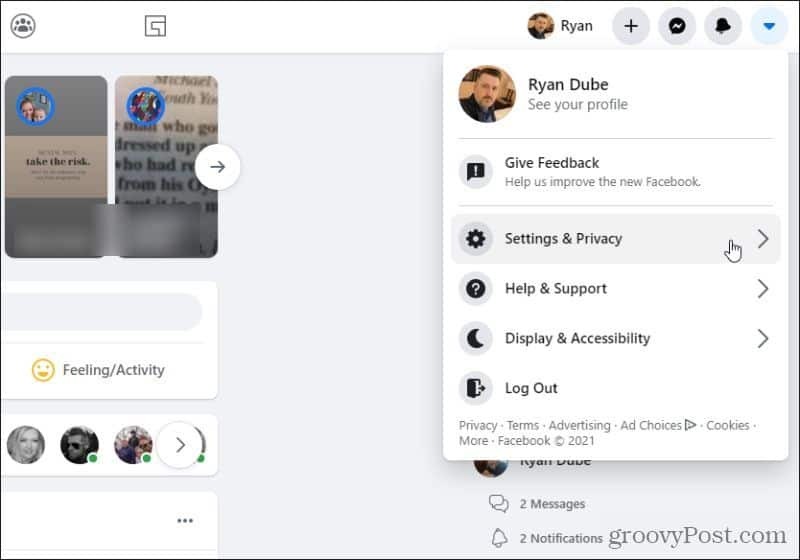
Na janela Configurações e privacidade, selecione Configurações.
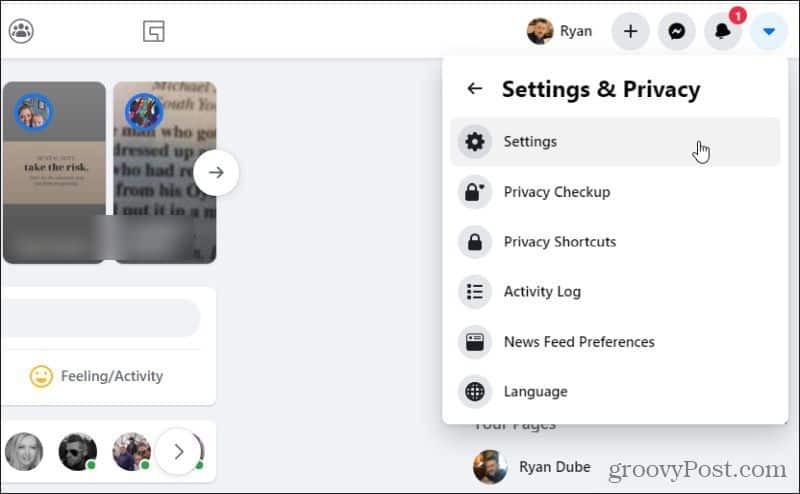
Isso o levará à janela Configurações, onde há uma longa lista de configurações gerais do Facebook na barra de navegação esquerda. Selecione Segurança e Login a partir deste menu. No painel direito, em Recomendado, selecione o Editar botão à direita do Configure a autenticação de dois fatores caixa.
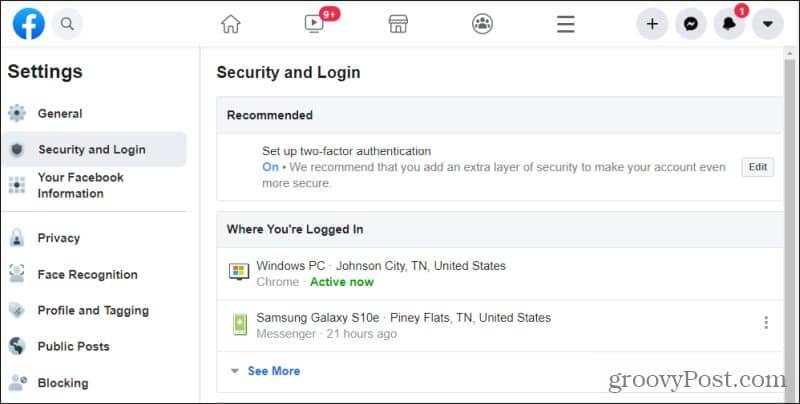
Se você ainda não ativou a autenticação de dois fatores, é aqui que você precisa passar pelo assistente para selecionar seu número de telefone e outros detalhes para configurar e confirmar sua autenticação método. Depois de fazer isso, você verá o status A autenticação de dois fatores está ativada. O número de telefone que você selecionou deve ser exibido abaixo deste em Seu Método de Segurança.
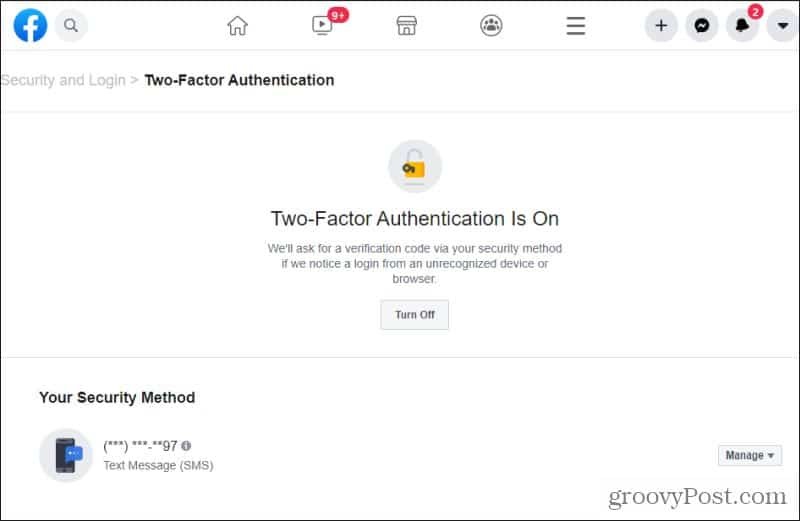
Agora, sempre que alguém tentar fazer login em sua conta do Facebook a partir de um dispositivo do qual você nunca fez login, você verá uma notificação de segurança. Apenas nunca responda a essas perguntas, a menos que seja realmente você tentando fazer login. Dessa forma, ninguém poderá acessar sua conta do Facebook sem o seu conhecimento.
Esta é a forma mais eficaz de manter os hackers fora da sua conta.
2. Proteja as informações do seu perfil
O próximo nível de segurança do Facebook com o qual você deve se preocupar é quem pode veja as informações do seu perfil pessoal. Os artistas de embuste podem usar informações como seu aniversário, onde você mora, seu endereço de e-mail e muito mais para tentar enganá-lo. Isso pode ser usar sua data de nascimento para adivinhar senhas ou enviar spam com e-mails para induzi-lo a clicar em links maliciosos.
Para ajustar essas configurações de privacidade, volte para a janela de configurações do Facebook e selecione Privacidade no menu de navegação à esquerda.
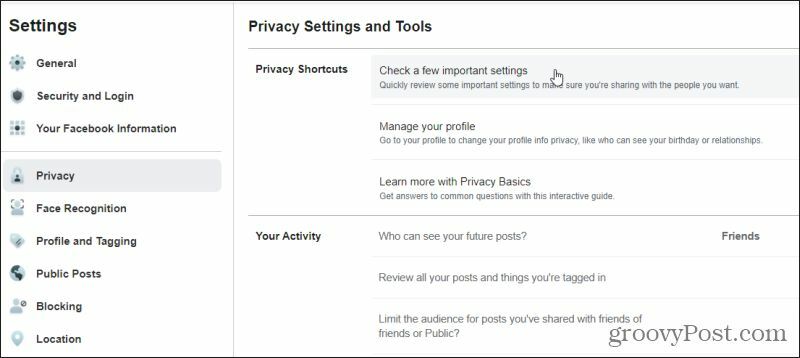
A maneira mais fácil de trabalhar com todas as suas configurações de privacidade importantes é selecionar Verifique algumas configurações importantes no topo do menu nesta página.
Isso abrirá uma página de verificação de privacidade com cinco assistentes para cada categoria de privacidade.
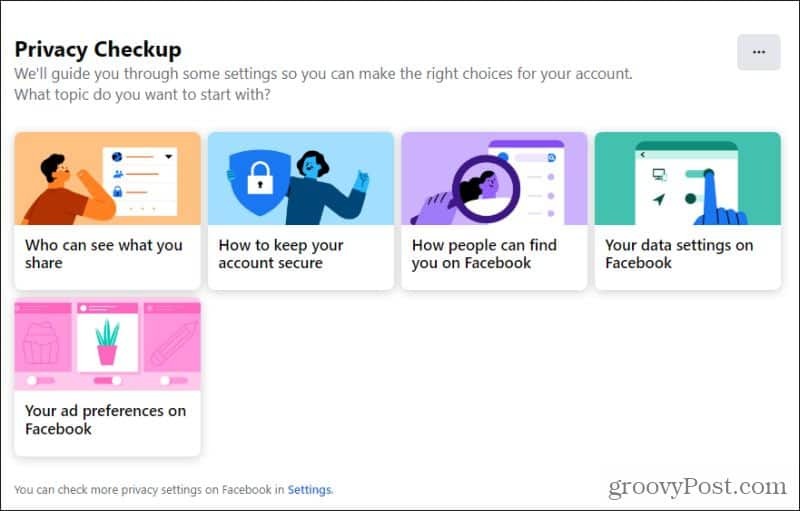
Para começar com as configurações de informações do seu perfil, selecione Quem pode ver o que você compartilha. A primeira página de suas configurações são as informações principais do seu perfil. Pelo menos o seu número de telefone e e-mail deve ser definido como Só eu para que ninguém, nem mesmo seus amigos, possam ver essas informações.
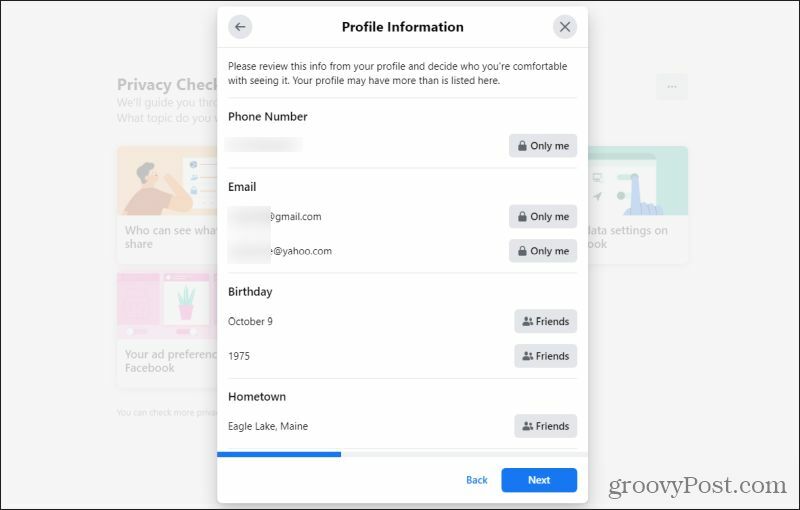
Para outras informações, como aniversário e cidade natal, você decide se deseja ou não limitar a visualização dessas informações a apenas Amigos. Selecione Próximo para continuar na próxima página.
3. Segurança de postagens e histórias
Selecione Próximo para definir a segurança de suas postagens e histórias. Esta página ajuda a proteger quem pode ver as coisas que você publica no Facebook. Você pode definir privacidade em postagens individuais no Facebook para permitir que apenas seus amigos ou qualquer pessoa no Facebook vejam suas postagens e histórias e poste na sua parede.
Esta página do assistente permitirá que você configure quem pode ver postagens e histórias futuras. Você também pode ajustar nossas histórias anteriores no Facebook. É melhor definir ambos Postagens futuras e Histórias para Amigos, E definir Limitar postagens anteriores para Limite então apenas amigos podem vê-los.
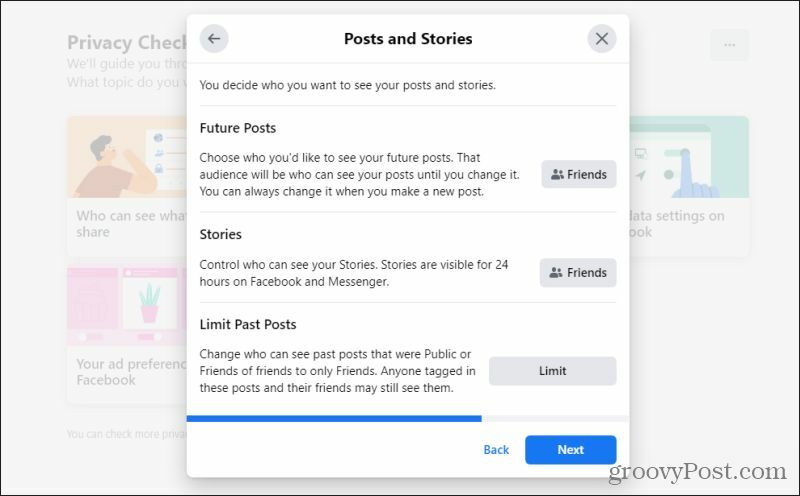
Agora, sempre que você criar uma nova postagem, o padrão será apenas para amigos. Você ainda pode alterar a privacidade da postagem para “Público” se desejar.
4. Configurar alertas de segurança
No Janela de verificação de privacidade, selecione os Como manter sua conta assistente seguro. Este assistente irá guiá-lo através de como você será alertado sempre que alguém fizer login em sua conta de um novo dispositivo.
Selecione Próximo algumas vezes para chegar ao Controle seus alertas janela.

Nesta janela, você pode habilitar o Facebook para enviar uma notificação se alguém tentar fazer login no Facebook ou Facebook Messenger de um novo dispositivo. A notificação irá para a sua conta do Facebook, então habilite o O email configuração para que você também possa receber uma notificação por e-mail.
5. Configurar quem pode ser seu amigo
De volta à janela de seleção do assistente, selecione Como as pessoas podem encontrar você no Facebook para definir essas configurações de privacidade. Selecione Continuar para chegar à janela Pedidos de Amizade. Se você tiver algum pedido de amizade pendente, verá todos listados aqui.
No topo desta lista, selecione o botão à direita de Quem pode te enviar solicitações de amizade? Isso abrirá uma janela para configurar qual público no Facebook pode enviar a você novos pedidos de amizade.
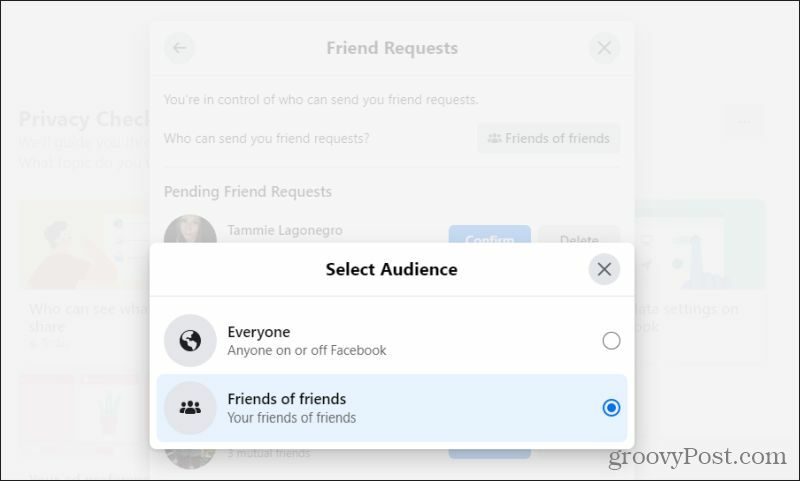
Para melhor privacidade, e para que o público em geral não possa encontrar você no Facebook, altere esta configuração para Amigos de amigos. Dessa forma, apenas alguém que conhece alguém que você já conhece poderá contatá-lo com uma solicitação. Isso mantém seu perfil longe do recurso de pesquisa pública.
Selecione Próximo para definir a privacidade do seu número de telefone e e-mail. Normalmente, você não deseja que ninguém mais tenha acesso a essas informações privadas confidenciais. Defina estes para Só eu.
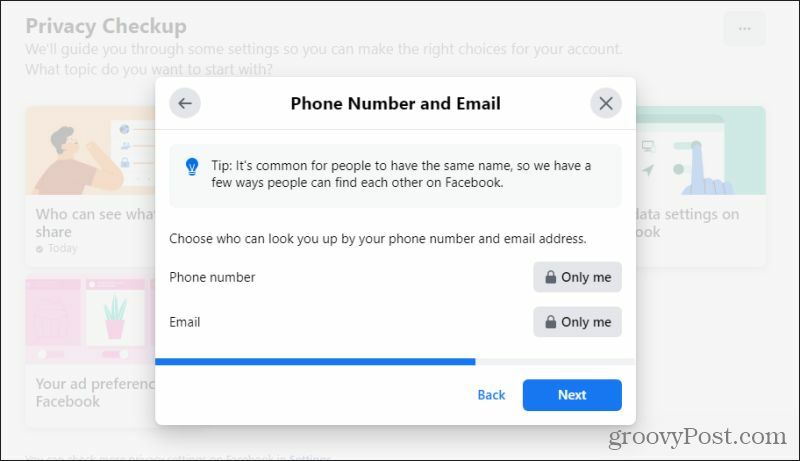
Quando você seleciona Próximo, na próxima página você verá a configuração de privacidade dos mecanismos de pesquisa. É aqui que você pode desativar o seu perfil aparecendo em mecanismos de pesquisa públicos como o Google.
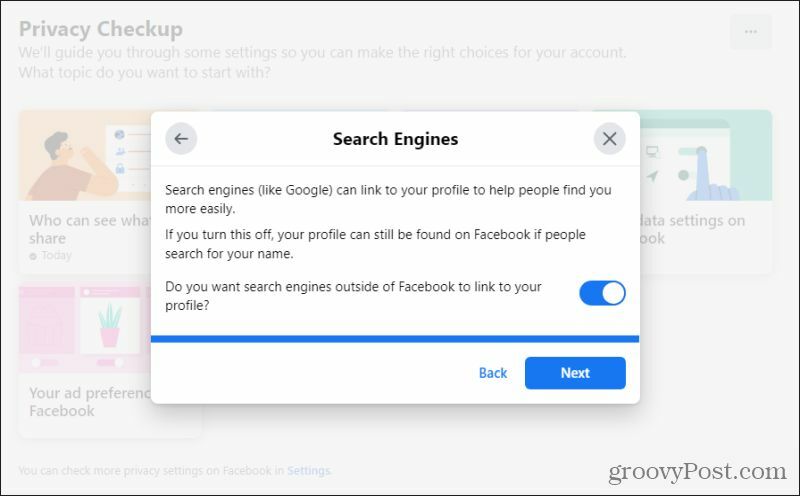
Se você está procurando um emprego muito ou, por qualquer motivo, não quer que as pessoas encontrem seu perfil do Google, seria uma boa ideia desativar essa configuração.
6. Definir privacidade de aplicativos e sites
É sempre uma boa ideia verificar a quais aplicativos e sites você forneceu acesso para suas informações do Facebook. Na janela do assistente, selecione Suas configurações de dados no Facebook para configurar isso. Percorra esta lista e certifique-se de que apenas os aplicativos e sites que você realmente deseja que possam acessar seus dados do Facebook tenham acesso.
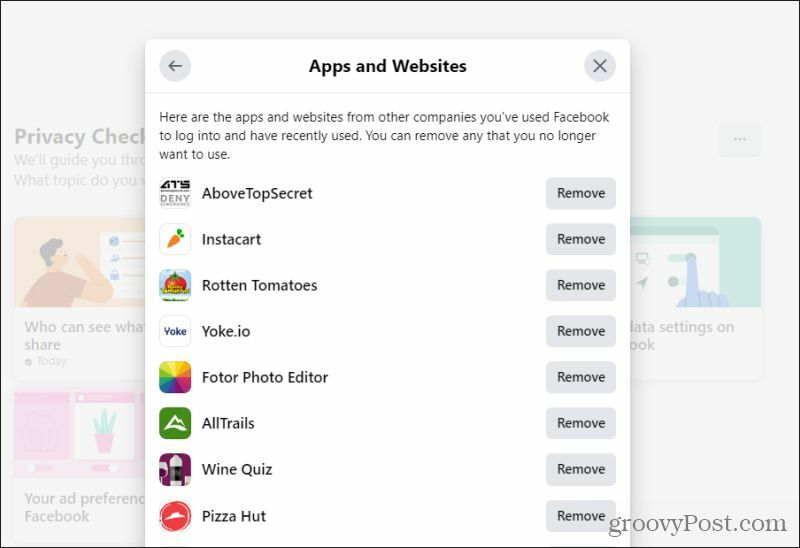
Se você vir algum nesta lista que pareça incomum ou você não se lembra de ter adicionado, selecione o Retirar botão para remover o acesso aos seus dados do Facebook.
7. Desativar ou ativar o reconhecimento facial
Selecione Próximo para ir para a próxima página deste assistente. É aqui que você pode configurar se o Facebook pode usar tecnologia de reconhecimento de rosto para identificá-lo em fotos que você ou outras pessoas compartilham no Facebook. O Facebook usará essa tecnologia para ajudar seus amigos a marcá-lo quando apropriado.
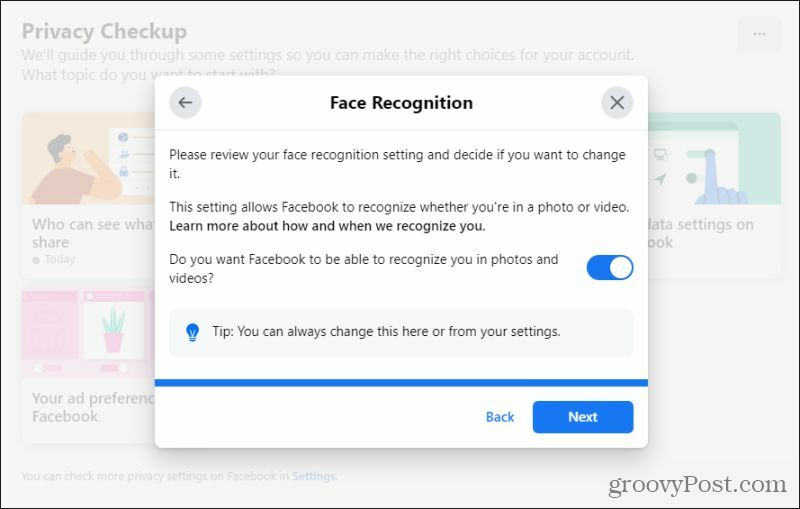
Se você quiser proteja seus dados de reconhecimento facial, você pode desativar esta configuração. Não há muitos riscos de segurança aqui, mas algumas pessoas gostam de desativar essa configuração para reduzir o número de vezes que são marcadas em fotos que seus amigos compartilham no Facebook.
8. Configurar preferências de anúncio
O assistente final são as preferências de anúncio. Para acessar este assistente, selecione Suas preferências de anúncio no Facebook. Selecione Continuar e Próximo até chegar à tela de informações do perfil.
É aqui que você pode permitir ou bloquear informações pessoais sobre você para serem repassadas aos anunciantes do Facebook. Se você é especialmente sensível sobre o que os anunciantes sabem sobre você, é uma boa ideia desativar todas as chaves de alternância nesta página.
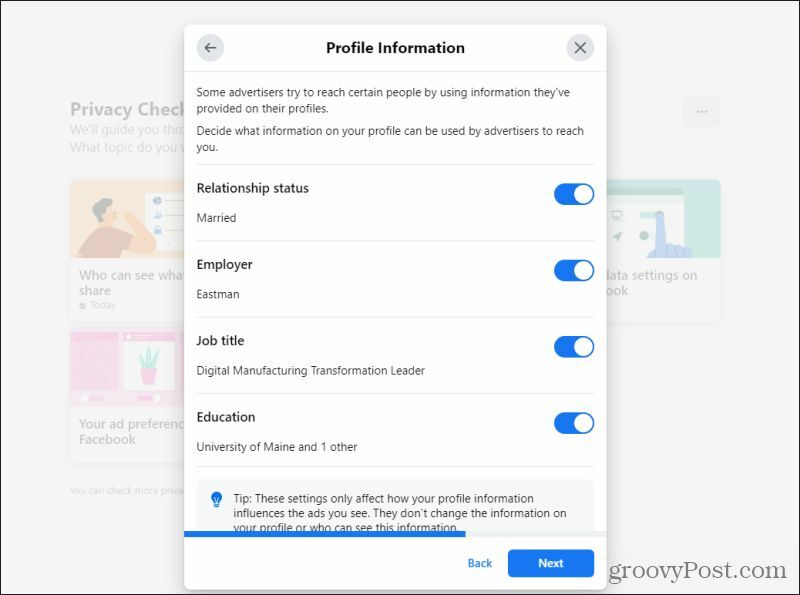
Agora você percorreu todo o caminho através dos assistentes de privacidade. As configurações da sua conta devem ser definidas com as preferências ideais de privacidade e segurança de sua preferência. É uma boa ideia visitar este assistente com frequência e certificar-se de que todas as configurações ainda estão definidas de acordo com suas preferências. Ajuste-os para aumentar sua privacidade como preferir.
9. Configurar segurança extra
Há mais uma seção onde você pode ajustar as configurações de segurança adicionais para maior tranquilidade. Na janela de configurações do Facebook, selecione Segurança e Login novamente no painel de navegação esquerdo. Role para baixo até ver o Configurando Segurança Extra caixa.
Dentro desta caixa estão duas configurações importantes que você deve verificar se configurou. Selecione Editar para a direita de Receba alertas sobre aplicativos não reconhecidos.
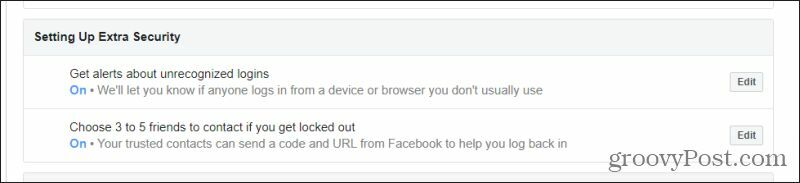
Isso ajuda a protegê-lo de hackers que tentam usar aplicativos para acessar sua conta ou se você clicou inadvertidamente em algo que concedeu acesso a um aplicativo sem sua intenção.
Certifique-se de definir as duas primeiras configurações para Receber notificações (Messenger é opcional se você usá-lo).
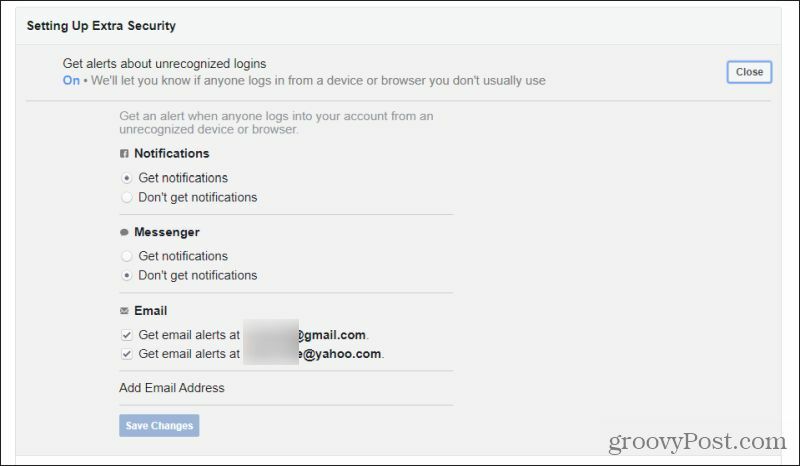
Além disso, certifique-se de que as caixas de seleção estejam ativadas ao lado dos endereços de e-mail em que deseja receber essas notificações.
De volta à página anterior, selecione o Editar botão à direita de Escolha de 3 a 5 amigos para entrar em contato se você for bloqueado. Isso abrirá uma seção onde você pode escolher de 3 a 5 “contatos confiáveis” de sua lista de amigos do Facebook.
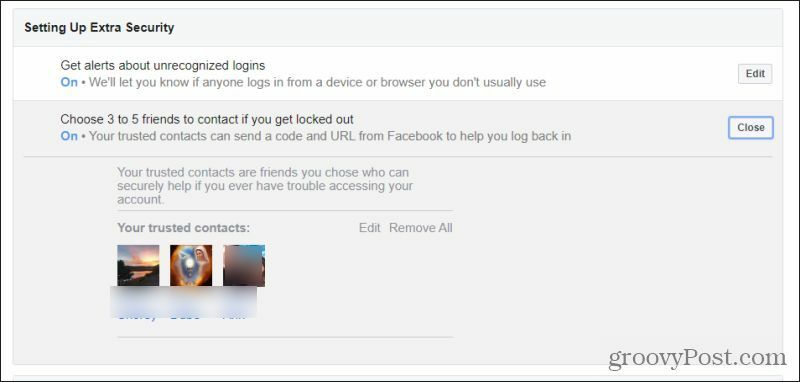
Isso pode servir como último recurso se você esqueceu sua senha e perdeu o acesso ao seu telefone e e-mail. Seus contatos confiáveis podem enviar a você um URL especial com um código que lhe dará acesso de volta à sua conta.
Por que as configurações de segurança do Facebook são tão importantes
O Facebook contém muitas informações sobre nós. Não apenas informações de contato e pessoais, mas também fotos e pensamentos pessoais que você compartilhou ao longo dos anos. Como essas informações fornecem tantos detalhes sobre você, é fundamental protegê-las de olhares indiscretos.
Crie o hábito de revisar regularmente essas nove configurações-chave de segurança do Facebook e certifique-se de que elas estejam sempre definidas com sua privacidade pessoal em mente.



